Ne glede na to, ali želite ustvariti zabavno vadnico, ki bi jo lahko ljudje poskusili doma, pretočno predvajajte svojo najljubšo igre ali celo delite svoje najboljše šale z občinstvom v živo, je veliko všeč pri ustvarjanju vsebine YouTube.
Vsebina
- Pridobite ključ pretočnega predvajanja YouTube
- Povežite OBS z YouTubom
- Začni pretakanje
- Težave s tokom
Ko želite neposredno komunicirati s svojim občinstvom v realnem času, lahko vedno nastavite pretakanje v živo in Open Broadcaster Software (OBS) orodje je običajno najboljši način za to.
Priporočeni videoposnetki
Pridobite ključ pretočnega predvajanja YouTube
Korak 1: Ustvarite račun YouTube, če ga še niste.
2. korak: Dokler ne potrdite računa s povezano mobilno številko, ne morete sodelovati v YouTubovem pretakanju v živo. Pojdite na stran za preverjanje, se prijavite v svoj račun in sledite navodilom na zaslonu.

3. korak: Ko je preverjen, je čas, da se odpravite v YouTube Studio. Izberite Kamera ikono na zgornji desni strani glavne strani YouTube in nato izberite Pojdi v živo.

4. korak: Zdaj izberite Načrtujte tokin preverite, ali so vse nastavitve pravilne ter ali je videoposnetek pravilno naslovljen in opisan (to je odlično za video SEO in pomembno, če želite največjo vidnost). Video mora biti vedno nastavljen na Javno.
5. korak: Ko ste pripravljeni, izberite Ustvari tok.

6. korak: Ko je vaš tok ustvarjen, bo nadzorna plošča ponudila okno za predogled in zavihke za nastavitve toka, analitiko in stanje toka.
The Nastavitve toka zavihek je privzeto odprt. Poglejte neposredno pod oznako in poiščite ključ toka, ki ga potrebujete za OBS. Kliknite Kopirati da pošljete dolg niz znakov v odložišče. Lahko tudi kliknete Prikaži ključ toka gumb zrkla, da izpostavite niz za 10 sekund in jih ročno vnesete v OBS.
Karkoli počnete, imejte to številko skrivnost. Ne želite, da bi ga imel kdo drug, saj lahko brez vašega dovoljenja pretaka v vašem računu.
Povežite OBS z YouTubom
Korak 1:Prenesite OBS z uradne spletne strani in ga namestite kot katerikoli drug program. Zaženite ga kot skrbnik in pojdite v nastavitve ploščo z ustreznim gumbom v spodnjem desnem kotu.

2. korak: Na naslednjem pojavnem zaslonu uporabite Video in Izhod zavihki za izbiro izbrane hitrosti sličic, ločljivosti in bitne hitrosti – nadzorujejo vašo kakovost zvoka. Če si želite ogledati idealne nastavitve za YouTube, si oglejte Googlova ustrezna stran za podporo.
3. korak: Pojdi na Tok z uporabo levega menija in izberite YouTube -RTMPS Iz Storitev spustni meni.
4. korak: V Ključ za pretok polje, vnesite ali prilepite svoj ključ pretočnega predvajanja YouTube. To povezuje OBS z YouTubom, tako da se programska oprema pretaka neposredno na vaš kanal.
5. korak: Kliknite Avdio v levem meniju. Vsaka zvočna naprava na tej strani predstavlja en potencialni vir zvoka v vašem pretoku v živo. Če želite, da gledalci slišijo zvok v igri ali na namizju, nastavite enega od Namizni zvok nastavitve zvočnega izhoda vašega sistema. Če želite, da vas gledalci slišijo, izberite svoj mikrofon v spustnem meniju poleg Mikrofon/pomožni zvok.
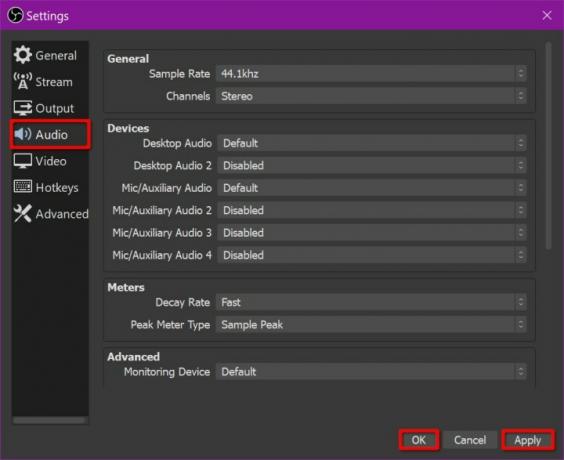
6. korak: Zapustite ploščo z nastavitvami s klikom Prijavite se > v redu.
7. korak: V glavnem oknu kliknite na Plus ikono pod Viri usmerjen proti dnu. Če želite pretakati posnetke igre, kliknite Igra Capture na seznamu v pojavnem meniju.

Na voljo imate nekaj različnih možnosti za zajemanje posnetkov. Zajamete lahko katero koli celozaslonsko aplikacijo, določeno okno ali okno v ospredju. Dovolite lahko tudi prosojnost, zajamete prosojnice tretjih oseb in drugo. Kliknite v redu dokončati.
Ali želite dodati svoj posnetek glave z zunanjo kamero? Kliknite na Plus ikona pod Viri znova, vendar tokrat izberite Naprava za zajem videa. Izberite svojo kamero s seznama možnosti pod Naprava spustni meni in se odločite za njegovo kakovost in FPS. Ko končate, kliknite v redu.
Začni pretakanje
Z vsemi zgornjimi nastavitvami in vašim YouTubovim kanalom, konfiguriranim za sprejemanje vašega toka, morate storiti samo eno: začnite pretakanje v živo! Če želite začeti takoj, kliknite Začni pretakanje gumb, ki se nahaja v spodnjem desnem kotu.
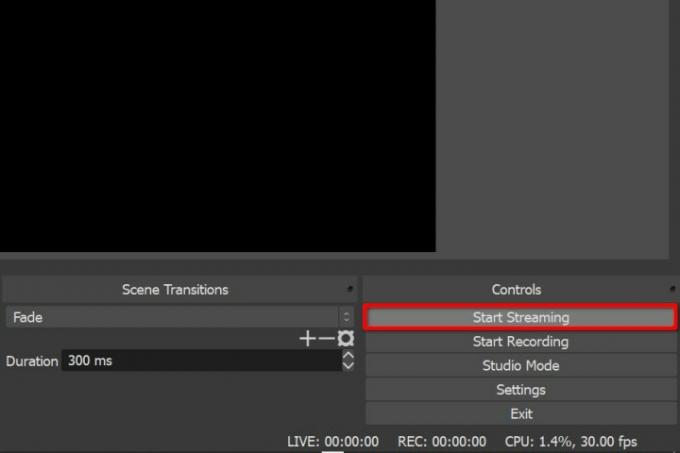
Zdaj je čas za začetek pretakanja. Za začetek kliknite na Pojdi v živo gumb v zgornjem levem kotu nadzorne plošče YouTube. Ko OBS vzpostavi povezavo z YouTubom, bo oddaja vidna v podoknu za predogled. Upoštevajte, da je med vašim prenosom v živo in javno stranjo, ki jo gledajo vaši gledalci, 20-sekundni zamik.
Ko se poslovite od gledalcev, boste morali končati oddajo. To lahko storite tako, da izberete Ustavi pretakanje v OBS. Nato kliknite Končaj tok na nadzorni plošči YouTube.
Težave s tokom
Morda boste naleteli na težave pri predvajanju v živo v YouTubu zaradi težav z delovanjem računalnika ali interneta. OBS vam omogoča, da odprete dnevnik in poiščete rešitev za svoje težave. Ta dnevnik najdete s klikom pomoč, nato izbiranje Dnevniške datoteke iz spustnega menija. Nato v naslednjem meniju izberite eno od možnosti Naloži trenutno dnevniško datoteko oz Naloži zadnjo dnevniško datoteko. Videli boste novo okno z URL-jem za naloženo dnevniško datoteko. Preden kliknete, kopirajte URL v odložišče v redu končati.
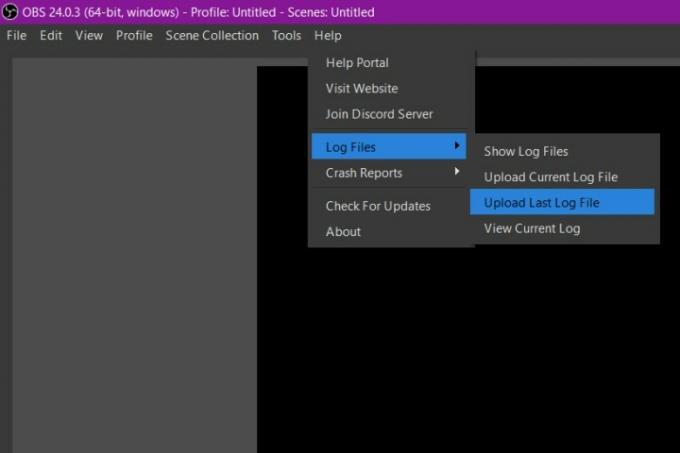
Vaša dnevniška datoteka postane vir, ki ga uporablja OBS Log Analyzer za izvedbo diagnostike morebitnih težav, ki jih imate s svojim tokom in jih je treba rešiti. Odprite analizator in prilepite URL v besedilno polje. Lahko kliknete na Log Analyzer's Analizirajte gumb za podrobno analizo vaše dejavnosti pretakanja skupaj s predlogi za reševanje težav z delovanjem. Vaš tok je lahko na primer nizke kakovosti zaradi FPS vaše igre. Druga možnost je, da je ločljivost vašega računalnika nastavljena previsoko, kar bi preobremenilo GPE.
Tukaj je seznam orodij in storitev, ki vam bodo pomagali ohraniti ostre slike v vašem toku:
- Splošne težave z zmogljivostjo in kodiranjem
- Težave s preobremenitvijo GPE
- Težave z medpomnjenjem toka
- Izpadli okvirji in splošne težave s povezavo
Priporočila urednikov
- Koliko RAM-a potrebujete?
- Kako pretvoriti vaše kasete VHS v DVD, Blu-ray ali digitalno
- Najpogostejše težave s Chromebookom in kako jih odpraviti
- YouTube vsem prinaša spremembe povečave in krmarjenja po videoposnetkih
- 10 najdaljših videov na YouTubu
Nadgradite svoj življenjski slogDigitalni trendi bralcem pomagajo slediti hitremu svetu tehnologije z vsemi najnovejšimi novicami, zabavnimi ocenami izdelkov, pronicljivimi uvodniki in enkratnimi vpogledi v vsebine.




